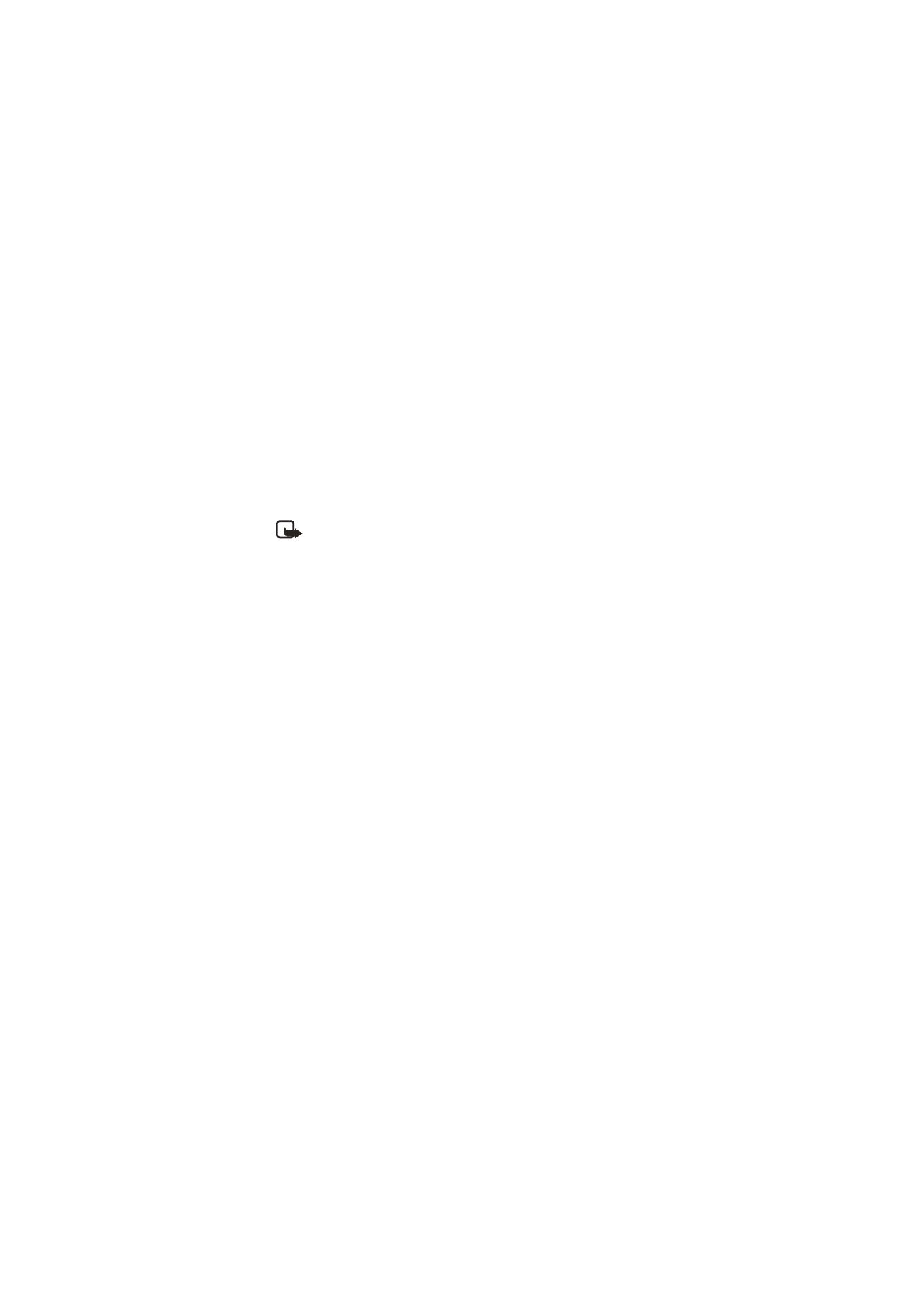
■ Messaggi multimediali
Nota: Solo i dispositivi con funzioni compatibili per l’invio di messaggi
multimediali o e-mail possono ricevere e visualizzare messaggi
multimediali. L’aspetto di un messaggio può variare a seconda del
dispositivo ricevente.
I messaggi multimediali possono contenere testo, audio, un’immagine,
una nota di agenda, un biglietto da visita o un clip video. Se il messaggio
ha dimensioni troppo elevate, il telefono cellulare potrebbe non essere
in grado di riceverlo. Alcune reti consentono messaggi di testo
contenenti un indirizzo Internet accedendo al quale è possibile
visualizzare il messaggio multimediale.
I messaggi multimediali (servizio di rete) supportano i seguenti formati:
• Immagine: JPEG, GIF, GIF animate e WBMP
• Audio: AMR e 13K
• Clip video: formati 3GPP e 3GPP2 o video MPEG e audio AMR o 13K.
Il telefono cellulare potrebbe non supportare tutte le variazioni di tali
formati di file.
Non è possibile ricevere i messaggi multimediali durante una chiamata,
durante l'uso di un gioco o di un'altra applicazione Java oppure durante
una sessione di navigazione attiva su dati GSM (ad esempio, quando il
telefono cellulare è utilizzato come modem per accedere a Internet).
Poiché in alcuni casi l'invio dei messaggi multimediali potrebbe non
avere esito positivo, si consiglia di non affidarsi a tale tipo di strumento
per comunicazioni di vitale importanza.
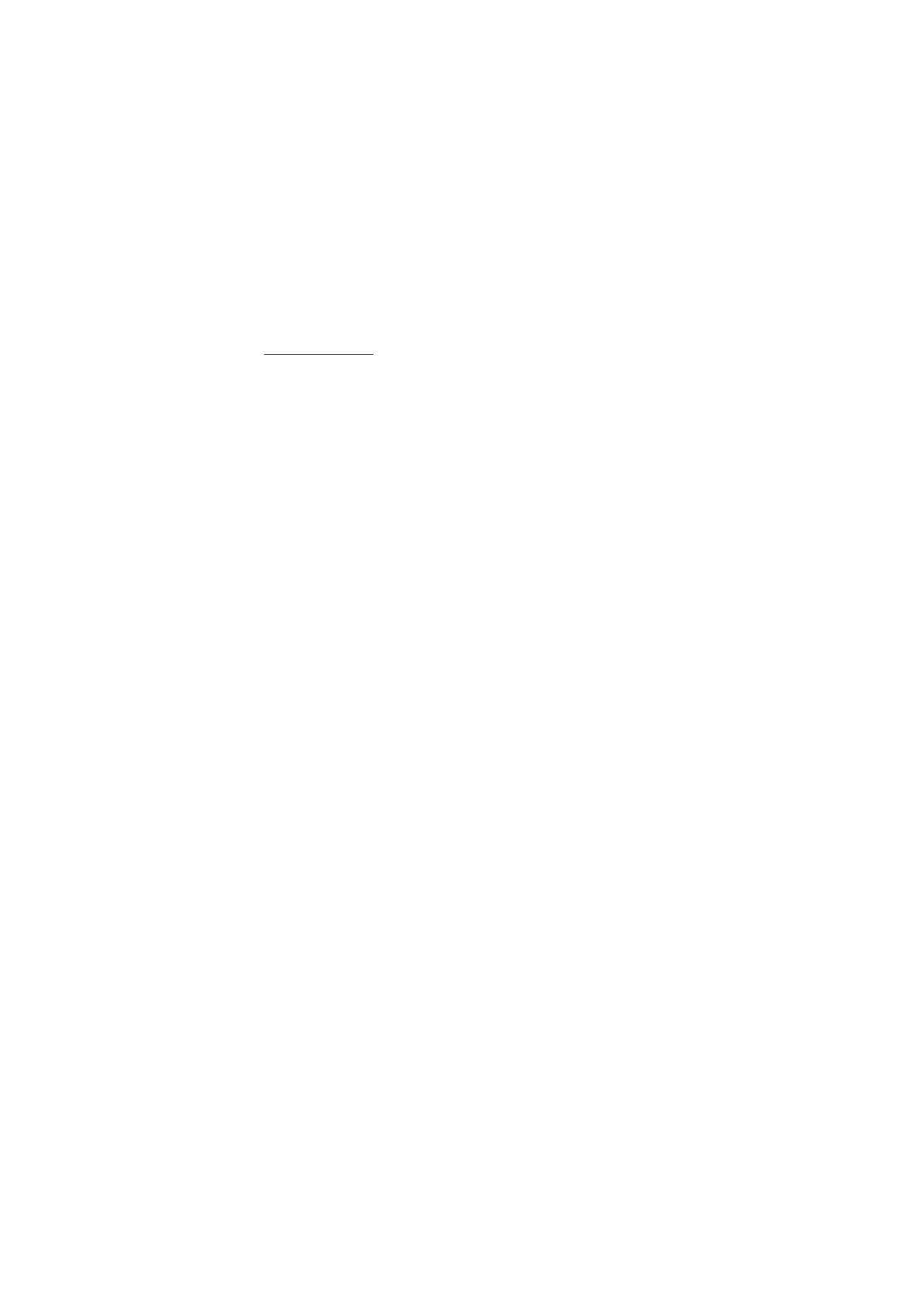
M e s s a g g i
38
Scrittura e invio
La rete cellulare potrebbe imporre dei limiti per le dimensioni dei messaggi MMS.
Se l’immagine inserita supera questi limiti, il dispositivo potrebbe ridurla per
poterla inviare tramite MMS.
Per selezionare le impostazioni per i messaggi multimediali, vedere
Messaggi multimediali p. 54. Per la disponibilità e l'iscrizione al servizio
di messaggistica multimediale, rivolgersi al fornitore di servizi.
1. Selezionare
Menu
>
Messaggi
>
Crea messaggio
>
MMS
.
2. Inserire il messaggio. Vedere Immissione del testo p. 34.
Il telefono cellulare supporta i messaggi multimediali contenenti più
pagine (diapositive). I messaggi possono contenere una nota
d’agenda e un biglietto da visita come allegati. Una diapositiva può
contenere testo, un’immagine e un clip audio oppure testo e un clip
video.
3. Per inserire una diapositiva nel messaggio, selezionare
Nuova
;
altrimenti, selezionare
Opzioni
>
Inserisci
>
Diapositiva
.
4. Per visualizzare il messaggio prima di inviarlo, selezionare
Opzioni
>
Anteprima
.
5. Scorrere verso il basso e selezionare
Invia
. Vedere Invio dei messaggi
p. 39.
6. Digitare il numero telefonico del destinatario nel campo
A:
.
Per recuperare un numero telefonico dalla
Rubrica
, selezionare
Aggiungi
>
Rubrica
.
Per inviare il messaggio a più destinatari, aggiungere i nominativi
desiderati uno alla volta.
Per inviare il messaggio alle persone appartenenti a un gruppo,
selezionare
Gruppo contatti
, quindi il gruppo desiderato.
Per recuperare i nominativi a cui sono stati recentemente inviati dei
messaggi, selezionare
Aggiungi
>
Ultimi numeri
.
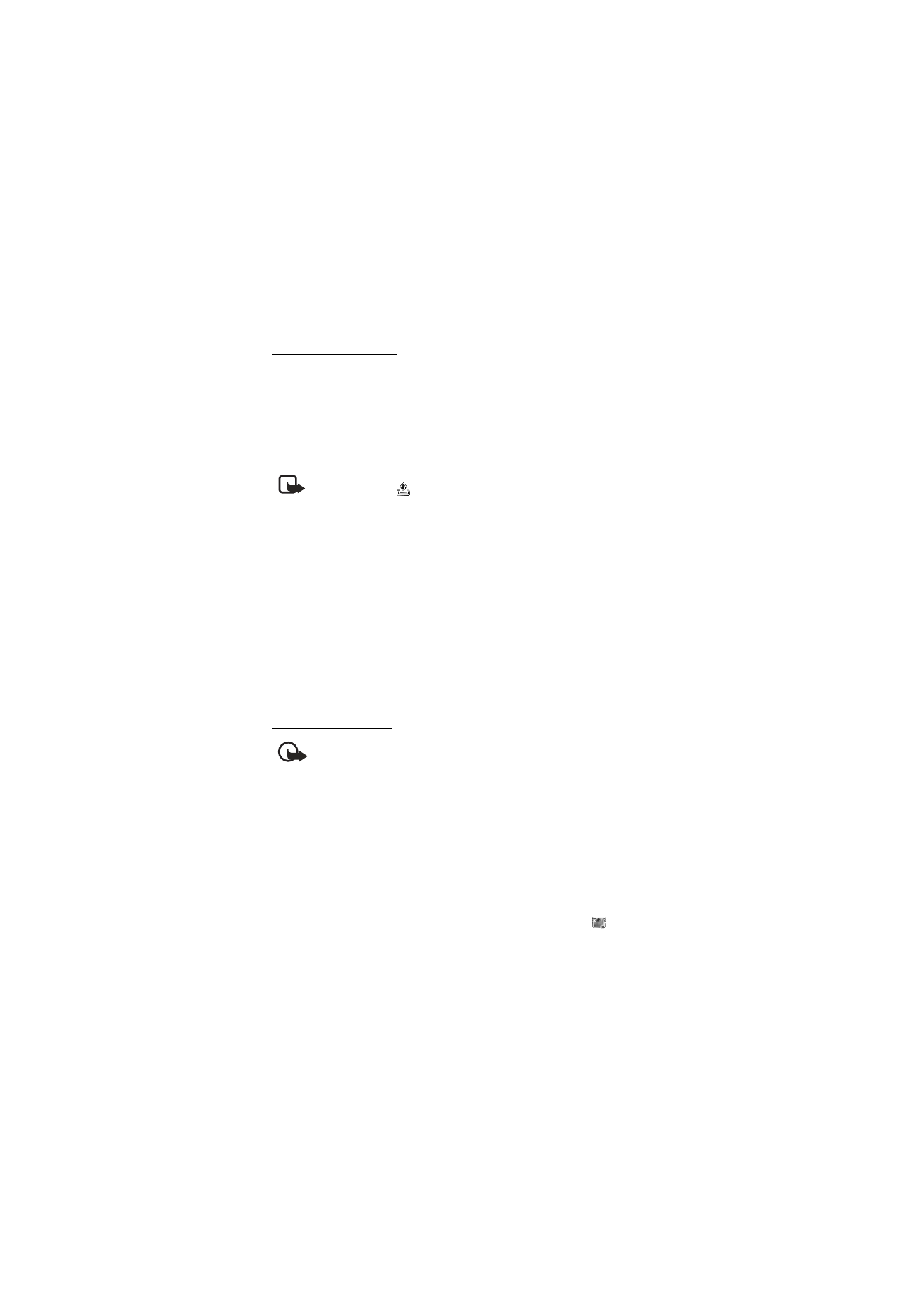
M e s s a g g i
39
Invio dei messaggi
Una volta completato il messaggio, per inviarlo selezionare
Invia
o
premere il tasto di chiamata. Il telefono cellulare salva il messaggio
nella cartella
In uscita
e il messaggio viene inviato. Se è stata
selezionata l’opzione
Salva messaggi inviati
>
Sì
, il messaggio inviato
viene salvato nella cartella
Messaggi inviati
. Vedere Impostazioni
generali p. 53.
Nota: Durante l’invio del messaggio, sul telefono cellulare appare
l’icona animata
L’effettiva ricezione di un messaggio dipende da
diversi fattori. Per ulteriori informazioni sui servizi SMS, rivolgersi
all'operatore della rete.
L'invio di un messaggio multimediale richiede più tempo rispetto
all'invio di un messaggio di testo. Durante l’invio del messaggio, è
possibile usare le altre funzioni del telefono cellulare. Se si verifica
un'interruzione durante l'invio del messaggio, il telefono cellulare tenta
di inviarlo di nuovo alcune volte. Se l'invio non viene comunque
eseguito, il messaggio rimane nella cartella
In uscita
. È possibile tentare
di inviarlo di nuovo in un momento successivo.
Per annullare l'invio dei messaggi nella cartella
In uscita
, scorrere fino al
messaggio desiderato e selezionare
Opzioni
>
Annulla invio
.
Lettura e risposta
Importante: Fare attenzione durante l’apertura dei messaggi. Gli
oggetti inclusi nei messaggi multimediali potrebbero contenere
software pericolosi o essere altrimenti dannosi per il proprio dispositivo
o PC.
Quando si ricevono i messaggi multimediali, viene visualizzato
MMS
ricevuto
o
N messaggi ricevuti
dove N corrisponde al numero di nuovi
messaggi.
1. Per leggere il messaggio, selezionare
Visual.
. Per visualizzarlo in un
secondo momento, selezionare
Esci
.
Per leggere il messaggio in un momento successivo, selezionare
Menu
>
Messaggi
>
Ricevuti
. Nell’elenco dei messaggi,
indica un
messaggio non letto. Selezionare il messaggio che si desidera
visualizzare.
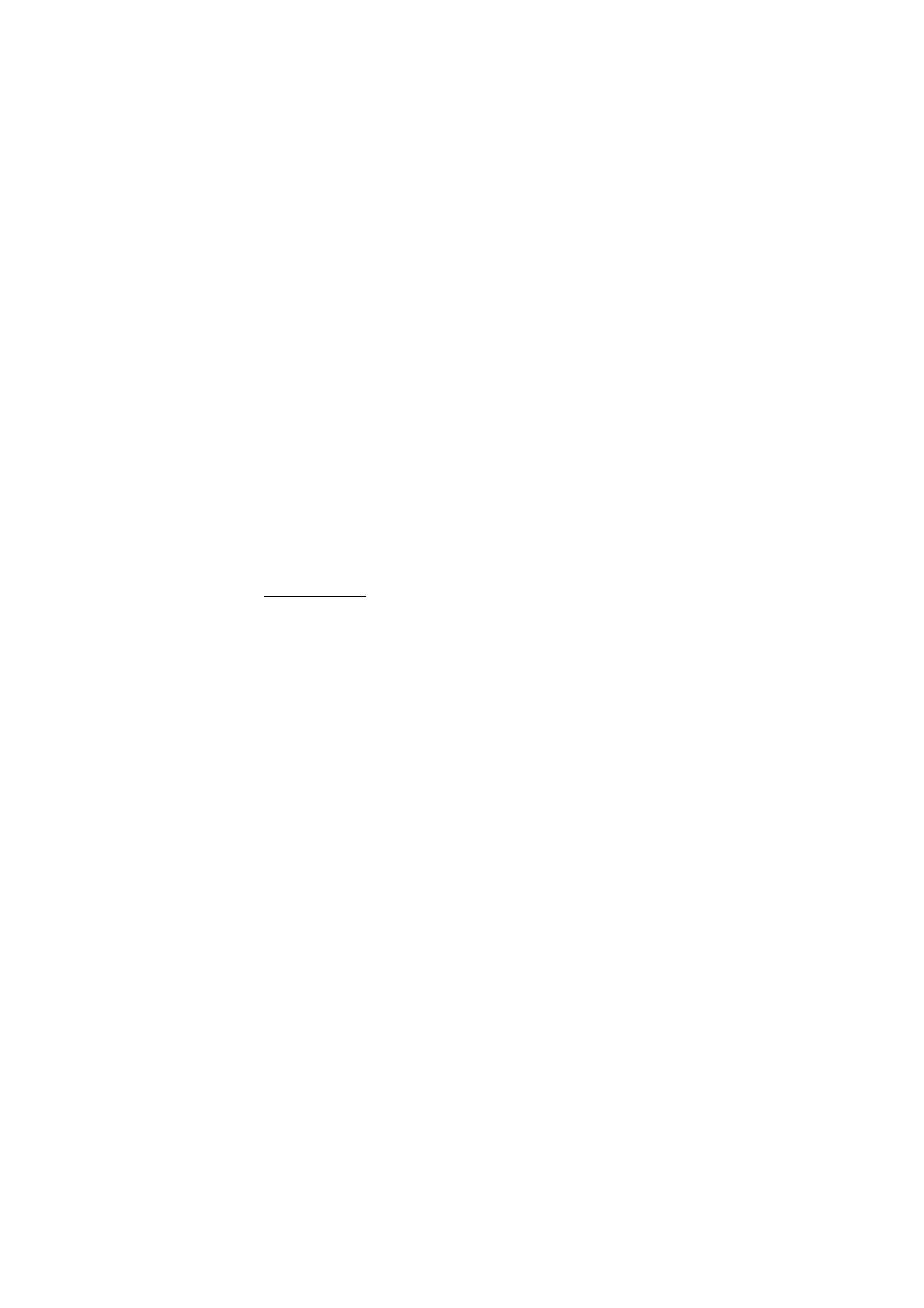
M e s s a g g i
40
2. Per visualizzare per intero un messaggio ricevuto contenente una
presentazione, selezionare
Riproduci
.
Per visualizzare i file nella presentazione o gli allegati, selezionare
Opzioni
>
Oggetti
o
Allegati
.
3. Per rispondere al messaggio, selezionare
Opzioni
>
Rispondi
>
SMS
,
MMS
,
Messaggio flash
o
Messaggio audio
. Scrivere il messaggio di
risposta.
Se si desidera modificare il tipo di messaggio di risposta, selezionare
Opzioni
>
Modifica tipo msg.
. Il nuovo tipo di messaggio potrebbe
non supportare tutto il contenuto aggiunto.
4. Per inviare il messaggio, selezionare
Invia
. Vedere Invio dei messaggi
p. 39.
Memoria piena
Quando si riceve un messaggio ma la memoria allocata per i messaggi è
piena, viene visualizzato
Memoria piena. Impossibile ricevere msgg.
.
Per eliminare i messaggi meno recenti, selezionare
OK
>
Sì
e la cartella.
Scorrere fino al messaggio desiderato e selezionare
Elimina
.
Se si desidera eliminare più messaggi contemporaneamente, scorrere
fino al messaggio che si desidera cancellare e selezionare
Opzioni
>
Selez.
. Scorrere fino a ciascuno degli altri messaggi che si desidera
cancellare e selezionare
Selez.
oppure se si desidera cancellare tutti i
messaggi, selezionare
Opzioni
>
Seleziona tutti
. Una volta selezionati i
messaggi che si desidera eliminare, selezionare
Opzioni
>
Elimina
segnati
.
Cartelle
Il telefono salva i messaggi di testo e multimediali ricevuti nella cartella
Ricevuti
.
Per impostare il telefono cellulare in modo che salvi i messaggi inviati
nella cartella
Inviati
, vedere
Salva messaggi inviati
in Impostazioni
generali p. 53.
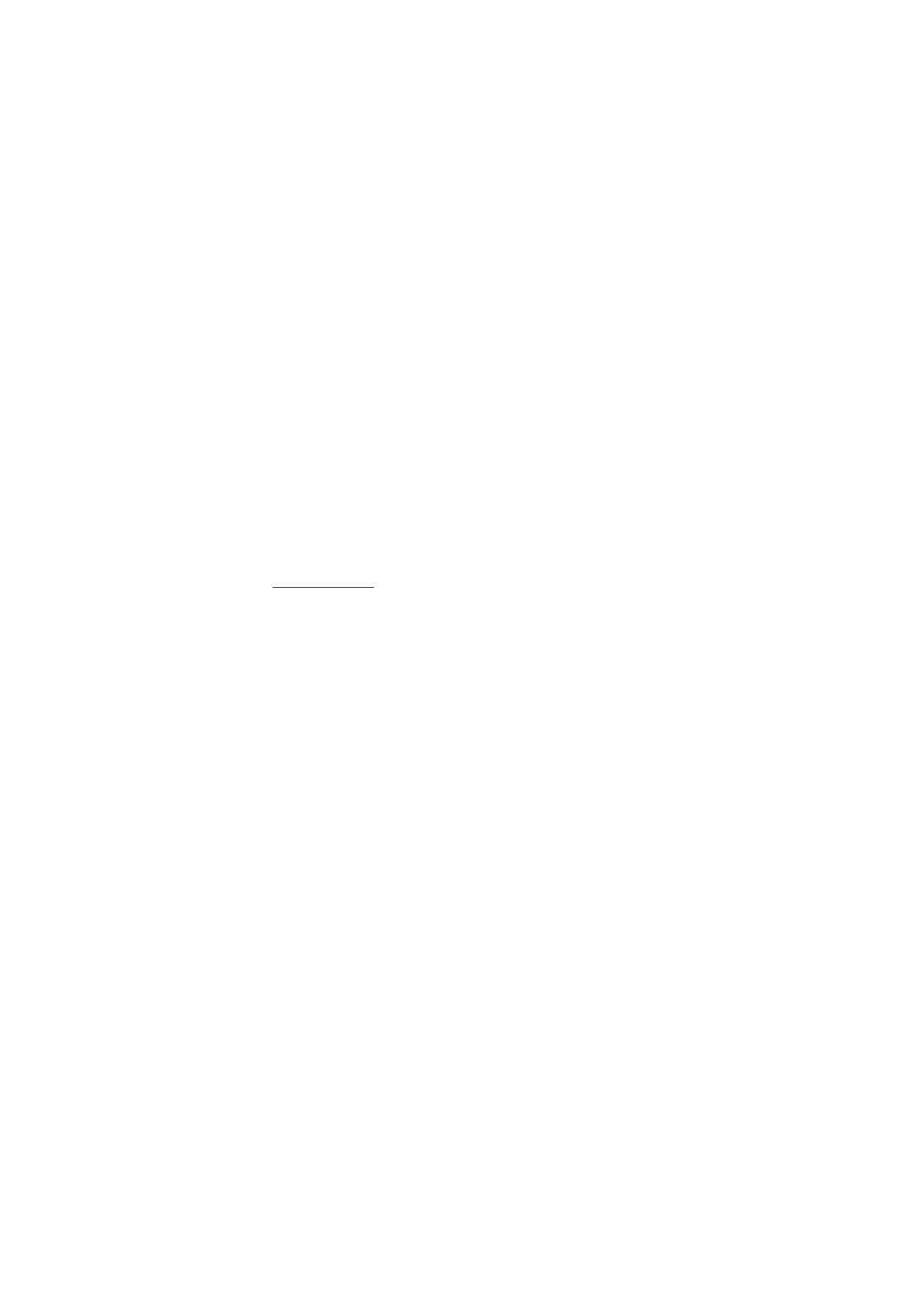
M e s s a g g i
41
Per vedere i messaggi che si desidera inviare in un secondo momento e
salvati nella cartella
Bozze
, selezionare
Menu
>
Messaggi
>
Bozze
.
È possibile spostare i propri messaggi nella cartella
Salvati
. Per
organizzare le sottocartelle della cartella
Salvati
, selezionare
Menu
>
Messaggi
>
Salvati
>
Messaggi salvati
o una cartella aggiunta
dall’utente. Per aggiungere una nuova cartella per i propri messaggi,
selezionare
Opzioni
>
Aggiungi cartella
. Per eliminare o ridenominare
una cartella, scorrere fino alla cartella desiderata e selezionare
Opzioni
>
Elimina cartella
o
Rinomina cartella
.
Il telefono cellulare include dei modelli. Per creare un nuovo modello,
salvare o copiare un messaggio come modello. Per accedere all’elenco
dei modelli, selezionare
Menu
>
Messaggi
>
Salvati
>
Modelli
.
Messaggi flash
I messaggi flash sono messaggi di testo che vengono visualizzati
istantaneamente quando vengono ricevuti. I messaggi flash non
vengono salvati automaticamente.
Scrittura di un messaggio flash
Selezionare
Menu
>
Messaggi
>
Crea messaggio
>
Messaggio flash
.
Digitare il numero telefonico del destinatario nel campo
A:
. Scrivere il
messaggio nel campo
Messaggio:
. Il messaggio flash può essere
composto da un massimo di 70 caratteri. Per inviare il messaggio,
selezionare
Invia
.
Ricezione di un messaggio flash
Un messaggio flash ricevuto viene indicato dal testo
Messaggio:
,
seguito dalle parole iniziali del messaggio. Per leggere il messaggio,
selezionare
Leggi
. Per estrarre i numeri, gli indirizzi e-mail e gli indirizzi
dei siti Web dal messaggio corrente, selezionare
Opzioni
>
Usa
dettaglio
.
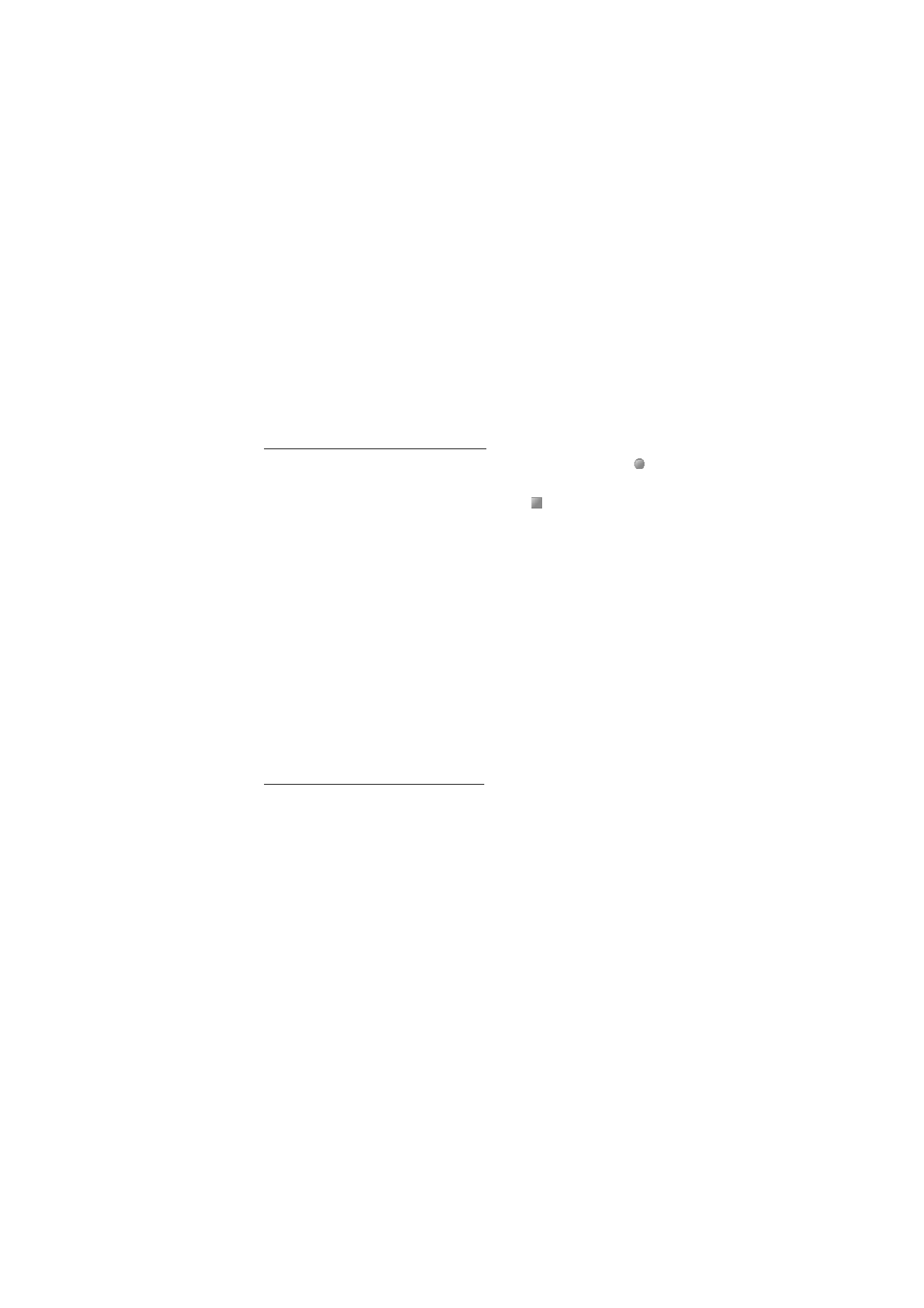
M e s s a g g i
42